有时候为了工作的方便公司就会设立一个工作组,以方便我们可以自由的在同事桌面上拷文件,但是最近一同事发现不知道为什么他看不到其他同事的电脑,可是同事们却可以看到他的电脑,那么遇到这样的问题要怎么办呢?现在小编就跟大家分享一下Win7中工作组计算机无法访问解决技巧吧。
推荐:最新win7旗舰版系统下载
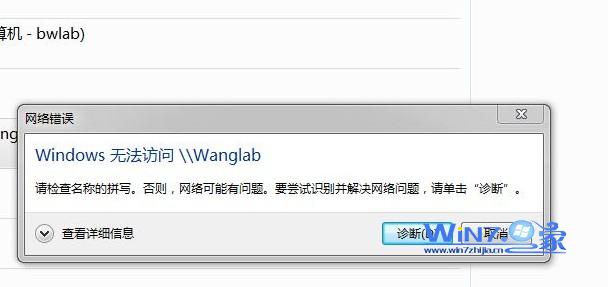
1、局域网设置,每台计算机需要在同一个网段中,也就是IP的前三组数字是一样的,所以入网的计算机都要在相同的工作组中,所有的入网计算机都要开启来宾帐户;
2、直接关闭防火墙,但是这里个人不推荐,不利于系统防护,如果不希望的话可以在“例外”栏中选中“文件和打印机共享”选项;
3、打开控制面板,选择用户账户,然后启动guest来宾帐户;
4、依次展开开始菜单→控制面板→管理工具→本地安全策略→本地策略→用户权利指派里,“从网络访问此计算机”中加入guest帐户,而“拒绝从网络访问这台计算机”中删除guest帐户;
5、同样的依次展开控制面板→管理工具→本地安全策略→本地策略→安全选项里,把“网络访问:本地帐户的共享和安全模式”设为“经典-本地用户以自己的身份验证”;
6、“win+R”打开运行对话框,并运行GPEDIT.MSC,然后依次展开计算机配置---本地策略---安全选项,然后禁用 “使用空密码账户只允许控制台登陆”;
7、打开控制面板中的网络连接,然后右击本地连接选择属性,在属性中里,确保所有计算机上都安装了TCP/IP协议,并且工作正常,看是否安装了“Microsoft网络的文件和打印机共享”;
8、双击打开电脑桌面上的计算机,然后依次点击“工具→文件夹选项→查看选项卡”,去掉“使用简单文件共享(推荐)”前的勾;
以上就是关于Win7中工作组计算机无法访问解决技巧的一些操作步骤,如果你也发现了同样的问题的话就赶紧试试上面的方法,这样就可以轻松解决无法访问工作组计算机的问题了。